Ako zmeniť pozadie v PowerPointe 2019

Naučte sa, ako jednoducho zmeniť pozadie v PowerPointe 2019, aby vaše prezentácie pôsobili pútavo a profesionálne. Získajte tipy na plnú farbu, prechod, obrázky a vzory.
Excel 2013 uľahčuje použitie bežných zmien formátovania na výber buniek priamo v oblasti pracovného hárka vďaka funkcii mini-panelu s nástrojmi – nazývanej mini-bar.
Ak chcete zobraziť minipanel s nástrojmi, vyberte bunky, ktoré potrebujú formátovanie, a potom kliknite pravým tlačidlom myši niekde vo výbere buniek. Minipanel nástrojov sa potom zobrazí bezprostredne pod alebo nad kontextovou ponukou výberu buniek.
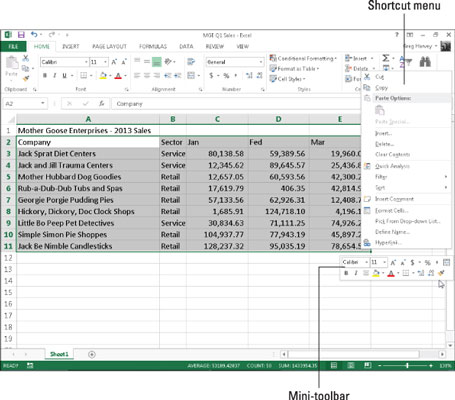
Minipanel nástrojov obsahuje väčšinu tlačidiel zo skupiny Písmo na karte Domov (s výnimkou tlačidla Podčiarknuť). Ďalej obsahuje tlačidlá Vycentrovať a zlúčiť a Vycentrovať zo skupiny Zarovnanie a tlačidlá Formát účtovného čísla, Štýl percent, Štýl čiarky, Zväčšiť desatinné číslo a Zmenšiť desatinné číslo zo skupiny Číslo. Jednoduchým kliknutím na tieto tlačidlá použijete ich formátovanie na aktuálny výber buniek.
Okrem toho minipanel nástrojov obsahuje tlačidlo Formátovať maľovač zo skupiny Schránka na karte Domov, pomocou ktorého môžete skopírovať formátovanie v aktívnej bunke do vybratej bunky.
Ak chcete zobraziť minipanel nástrojov na zariadení s dotykovou obrazovkou, klepnite a podržte ľubovoľnú bunku vo vybranom rozsahu. Všimnite si, že minipanel nástrojov, ktorý sa zobrazí, sa trochu líši od toho, ktorý vidíte, keď kliknete na výber bunky pravým tlačidlom myši fyzickou myšou.
Toto obsahuje jeden rad príkazových tlačidiel, ktoré kombinujú funkcie úprav a formátovania – Prilepiť, Vystrihnúť, Kopírovať, Vymazať, Farba výplne, Farba písma a Automatické dopĺňanie, za ktorým nasleduje tlačidlo Zobraziť kontextovú ponuku (s čiernym trojuholníkom smerujúcim nadol).
Klepnutím na tlačidlo Zobraziť kontextovú ponuku zobrazíte vyskakovacie menu s ďalšími možnosťami úprav a formátovania. Klepnutím na tlačidlo Formát buniek v tejto ponuke získate prístup ku všetkým druhom možností formátovania (podrobnosti nájdete v nasledujúcej časti).
Naučte sa, ako jednoducho zmeniť pozadie v PowerPointe 2019, aby vaše prezentácie pôsobili pútavo a profesionálne. Získajte tipy na plnú farbu, prechod, obrázky a vzory.
Excel poskytuje štyri užitočné štatistické funkcie na počítanie buniek v hárku alebo zozname: COUNT, COUNTA, COUNTBLANK a COUNTIF. Pre viac informácií o Excel funkciách, pokračujte.
Objavte efektívne klávesové skratky v Exceli 2013 pre zobrazenie, ktoré vám pomôžu zlepšiť produktivitu. Všetky skratky sú začiatkom s Alt+W.
Naučte sa, ako nastaviť okraje v programe Word 2013 s naším jednoduchým sprievodcom. Tento článok obsahuje užitočné tipy a predvoľby okrajov pre váš projekt.
Excel vám poskytuje niekoľko štatistických funkcií na výpočet priemerov, režimov a mediánov. Pozrite si podrobnosti a príklady ich použitia.
Excel 2016 ponúka niekoľko efektívnych spôsobov, ako opraviť chyby vo vzorcoch. Opravy môžete vykonávať po jednom, spustiť kontrolu chýb a sledovať odkazy na bunky.
V niektorých prípadoch Outlook ukladá e-mailové správy, úlohy a plánované činnosti staršie ako šesť mesiacov do priečinka Archív – špeciálneho priečinka pre zastarané položky. Učte sa, ako efektívne archivovať vaše položky v Outlooku.
Word vám umožňuje robiť rôzne zábavné veci s tabuľkami. Učte sa o vytváraní a formátovaní tabuliek vo Worde 2019. Tabuľky sú skvelé na organizáciu informácií.
V článku sa dozviete, ako umožniť používateľovi vybrať rozsah v Excel VBA pomocou dialógového okna. Získajte praktické tipy a príklady na zlepšenie práce s rozsahom Excel VBA.
Vzorec na výpočet percentuálnej odchýlky v Exceli s funkciou ABS pre správne výsledky aj so zápornými hodnotami.






